كيفية إقران Apple Watch
نشرت: 2022-08-19
يجب أن يكون إقران Apple Watch أمرًا بسيطًا نسبيًا ، لكن الأمور لا تسير دائمًا كما هو مخطط لها. إليك كيفية الاقتران ، وماذا تفعل إذا لم تعمل الأشياء كما ينبغي.
تأكد من توافق ساعتك و iPhone
قم بإقران Apple Watch تلقائيًا
لا موجه؟ قم بإقران ساعتك يدويًا (أو امسحها)
قم بإقران iPhone بأكثر من ساعة Apple Watch
Apple Watch لن تقترن؟ أشياء يمكنك تجربتها
هل تتجمد Apple Watch أثناء الاقتران؟
افعل المزيد مع Apple Watch
تأكد من توافق ساعتك و iPhone
watchOS 8 هو أحدث إصدار من برنامج Apple Watch في وقت كتابة هذا التقرير. لاستخدام Apple Watch التي تعمل بنظام watchOS 8 ، ستحتاج إلى iPhone 6s أو أحدث مثبت عليه iOS 15 أو أحدث.
يمكنك تثبيت watchOS 8 على Apple Watch Series 3 أو أحدث ، و Apple Watch SE. سيتم شحن جميع طرازات Apple Watch الجديدة التي تم شراؤها مع Apple مع أحدث إصدار من watchOS مثبت ، مما يعني أنه لا يجب عليك شراء Apple Watch إلا إذا كنت تفي بالحد الأدنى من متطلبات iPhone.
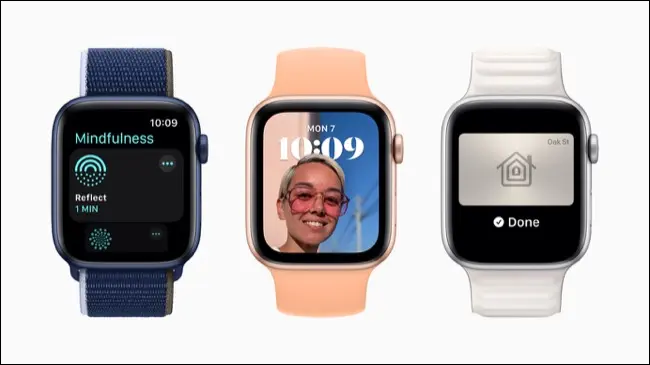
لا تتوافق الطرازات السابقة من Watch مع أحدث إصدار من watchOS ، لكن هذا لا يعني أنها لا تزال غير مفيدة. يجب أن تظل الطرازات مثل Apple Watch Series 2 متوافقة مع iPhone 5 أو إصدار أحدث يعمل بنظام iOS 11 والإصدارات الأحدث. لا يزال بإمكانك القيام بأشياء مثل تسجيل التدريبات وتلقي الإخطارات ، لكنك ستفقد آخر تحديثات البرامج وميزاتها.
watchOS 9 في الأفق ، ومن المفترض أن يتم إصداره في خريف 2022 لسلسلة Apple Watch Series 4 والإصدارات الأحدث. سيتطلب تشغيل iOS 16 على iPhone X أو iPhone 8 أو أحدث.
قم بإقران Apple Watch تلقائيًا
يعد إقران Apple Watch الخاص بك أمرًا بسيطًا ، على افتراض أن كل شيء يسير على ما يرام. كل ما عليك فعله هو تشغيل الجهاز القابل للارتداء بالضغط مع الاستمرار على الزر الجانبي ، ثم تقريبه من جهاز iPhone الخاص بك.
يجب أن تظهر شاشة إقران الساعة على جهاز iPhone الخاص بك. اختر "الإعداد لنفسي" أو "الإعداد لأحد أفراد العائلة" ثم استخدم كاميرا iPhone لمسح شاشة الساعة.
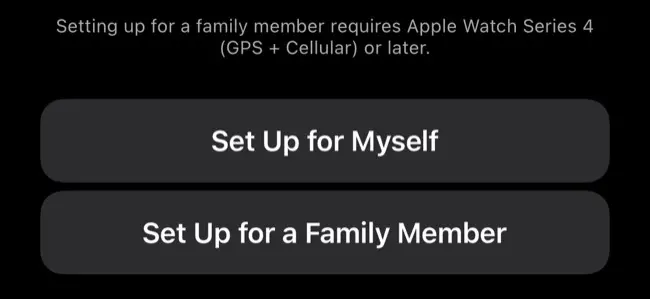
سيتم سؤالك عما إذا كنت تريد إعداد Watch كساعة Apple Watch جديدة أو استعادتها من نسخة احتياطية. إذا كنت تستبدل نموذجًا أقدم ، فاختر خيار النسخ الاحتياطي الذي سيعيد الإعدادات السابقة وتكوينات وجه المشاهدة والتفضيلات الأخرى. قد تحتاج إلى إدخال معرف Apple وكلمة المرور الخاصين بك ، وهو ما يجب عليك فعله إذا طُلب منك ذلك.
في نهاية عملية الإعداد ، ستتمكن من تشغيل ميزات مثل Find My ومكالمات Wi-Fi ، وإنشاء رمز مرور ، وتحديد التطبيقات المراد تثبيتها على ساعتك. إذا كان لديك Apple Watch مع شبكة خلوية ، فستتمكن من تنشيطها أو اختيار تنشيطها لاحقًا (ستحتاج إلى خطة هاتف محمول متوافقة حتى يعمل هذا).
انتظر الآن مزامنة iPhone و Watch. بمجرد الانتهاء من ذلك ، يمكنك تخصيصه بشكل أكبر باستخدام تطبيق Watch على جهاز iPhone الخاص بك.
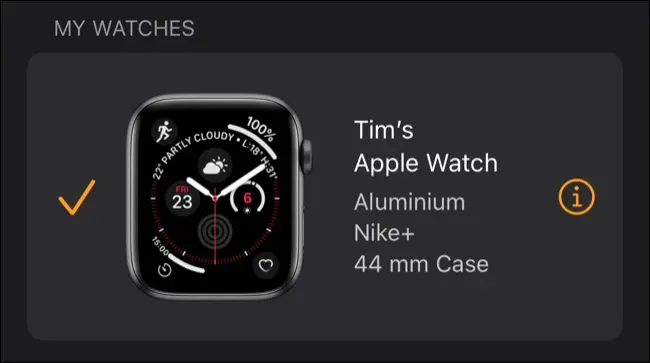
تنطبق عملية الإعداد هذه على طرازات Apple Watch الجديدة تمامًا وأي طرازات Watch تم إلغاء إقرانها ومحوها ، وهي جاهزة للاستخدام مع iPhone آخر. إذا رأيت وجه الساعة عند تشغيل الساعة ، فهذا يعني أن الساعة مقترنة بالفعل بجهاز iPhone آخر وستحتاج إلى محوها قبل أن تتمكن من استخدامها.
لا موجه؟ قم بإقران ساعتك يدويًا (أو امسحها)
في بعض الأحيان ، لا تظهر المطالبة بإقران ساعتك بجهاز iPhone عند تشغيل ساعتك لأول مرة. لحسن الحظ ، يمكنك إقران ساعتك يدويًا ، لكنك ستحتاج أولاً إلى تنزيل تطبيق Watch المجاني لجهاز iPhone إذا لم يكن لديك بالفعل.
تأكد من تشغيل Apple Watch الذي تريد إقرانه ، ثم قم بتشغيل تطبيق Watch وانقر على "جميع الساعات" في الزاوية العلوية اليسرى. اضغط على "إضافة ساعة" واتبع عملية الإعداد.
يمكنك استخدام خيار "الإقران يدويًا" لاختيار Apple Watch الخاصة بك من قائمة الأجهزة القريبة إذا كنت لا تستطيع أو لا تريد استخدام الكاميرا للإقران.

إذا لم تتمكن من إقران ساعتك (أو رأيت وجه الساعة عند تشغيلها) ، فمن المحتمل أن تكون الساعة مقترنة بالفعل. يمكنك التحقق من قسم "جميع الساعات" على جهاز iPhone الخاص بك للتأكد من أنه لم يتم إقرانه بالفعل بجهازك.
لإقران الساعة مرة أخرى ، ستحتاج إلى محوها. إذا تم تمكين Find My على Watch ، فستحتاج إلى حث المالك الأصلي على مسح الساعة. يمكنهم القيام بذلك عن بُعد عبر Find My على iCloud.com أو باستخدام تطبيق Find My لأجهزة iPhone. سيتمكنون بعد ذلك من استخدام خيار "إزالة من الحساب" لإزالة الساعة.
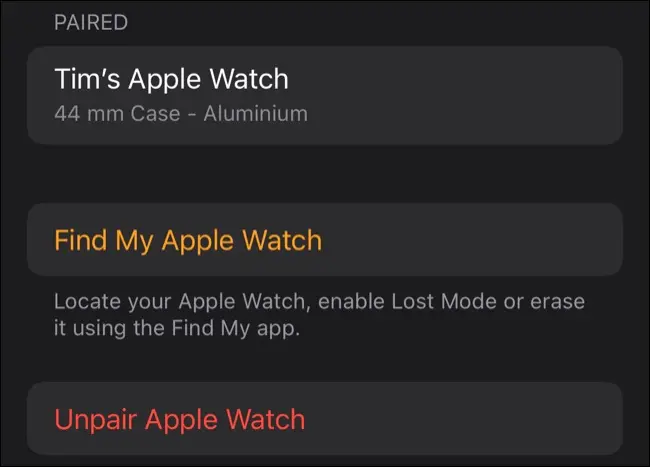
يمكن أيضًا إزالة الساعة باستخدام تطبيق Watch على iPhone المقترن به. ضمن "جميع الساعات" ، انقر على الساعة المعنية متبوعة بأيقونة "i" وحدد خيار "Unpair Apple Watch".
قم بإقران iPhone بأكثر من ساعة Apple Watch
يمكنك استخدام iPhone الخاص بك مع أكثر من Apple Watch باتباع نفس الخطوات المفصلة أعلاه. إذا كنت لا ترى مربع حوار الإقران ، فقم بتشغيل تطبيق Watch ، ثم انقر فوق "جميع الساعات" وحدد خيار "إقران ساعة جديدة".
يكون هذا مفيدًا إذا كان لديك أكثر من ساعة بتشطيبات مختلفة ، أو إذا كنت تستعير ساعة احتياطية ولا تريد مسح ساعتك القديمة ، أو إذا كنت تحاول نموذجًا جديدًا (يمنحك متجر Apple 14 أيام لإعادة ساعتك غير التالفة ، بشرط إحضار كل العبوة).
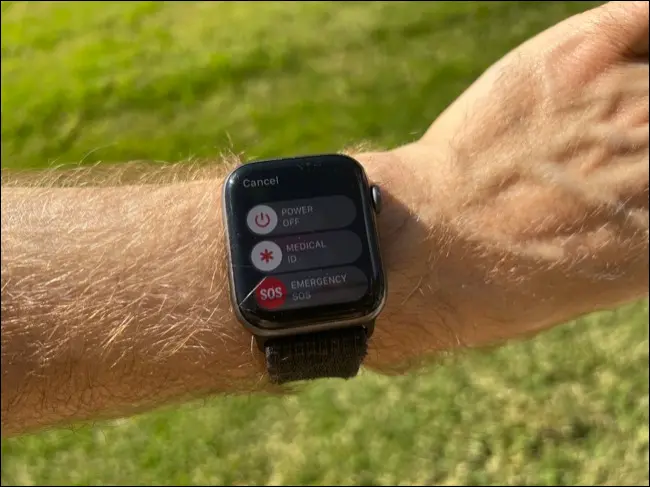
في حين أنه من الممكن استخدام العديد من طرز Watch مع جهاز iPhone واحد ، لا يمكنك استخدام أجهزة iPhone متعددة مع ساعة واحدة. لاستخدام ساعة مع iPhone آخر (حتى iPhone المقترن بمعرف Apple الخاص بك) ، ستحتاج إلى إلغاء إقرانها وإقرانها مرة أخرى. فكر في Apple Watch على أنها امتداد لجهاز iPhone الخاص بك ، بدلاً من اعتبارها جهازًا مستقلاً.
Apple Watch لن تقترن؟ أشياء يمكنك تجربتها
هناك قائمة طويلة بالأشياء التي يمكنك تجربتها إذا لم يتحدث iPhone الخاص بك مع Apple Watch ، لكن معظمها يفترض أن الجهازين قد تم إقرانهما بالفعل. إذا كنت تواجه مشكلة في جعل Apple Watch تتواصل مع iPhone في حالة غير مقترنة ، فإن أول ما عليك فعله هو التأكد من أنها ليست مقترنة بالفعل.
يتم إقرانها إذا رأيت أي شيء آخر غير شاشة الترحيب أو شاشة الاقتران عند تشغيلها. إذا رأيت وجه ساعة أو دعوة لإدخال رمز مرور ، فلديك ساعة مقترنة. أعده إلى المالك السابق واطلب منه إلغاء إقرانه باستخدام تطبيق Watch أو مسحه عن بُعد ثم إزالته من حسابه عبر iCloud.com أو Find my app.
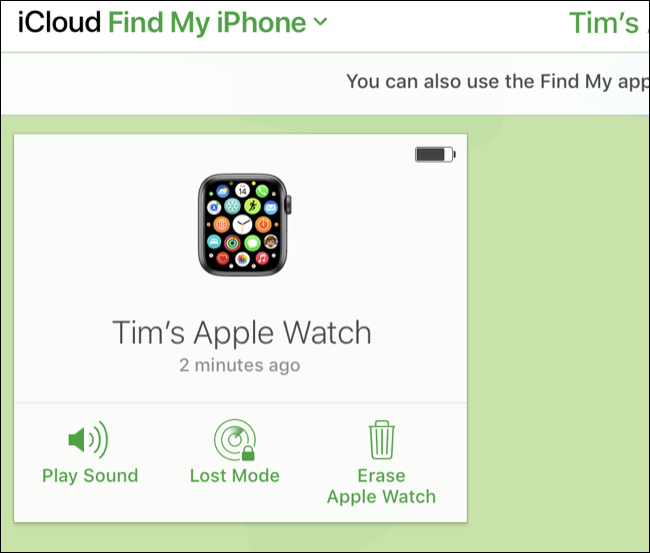
إذا كنت متأكدًا من أن الساعة في حالة "جديدة" ، فإن الشيء التالي الذي يجب عليك فعله هو التأكد من تمكين Wi-Fi و Bluetooth على جهاز iPhone الخاص بك. يمكنك القيام بذلك من خلال الإعدادات> Bluetooth أو الإعدادات> Wi-Fi ، أو عن طريق التمرير لأسفل من الزاوية العلوية اليمنى من الشاشة للكشف عن مركز التحكم. يجب عليك أيضًا التأكد من تعطيل وضع الطائرة أيضًا.
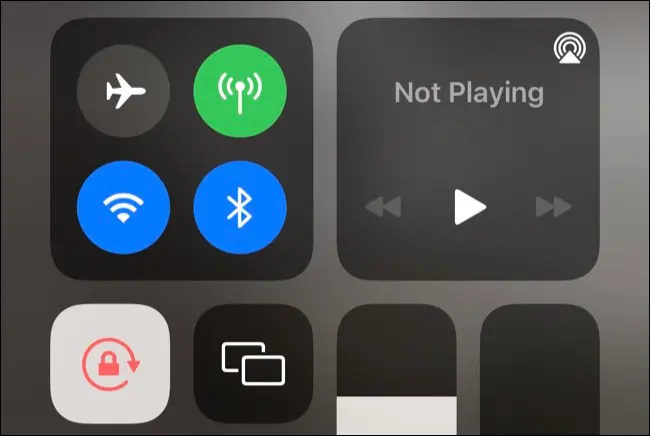
يمكنك أيضًا محاولة تحديث iPhone الخاص بك إلى أحدث إصدار من iOS ضمن الإعدادات> عام> تحديث البرنامج. ستحتاج إلى iOS 15 لجهاز watchOS 8 أو iOS 16 لنظام watchOS 9.
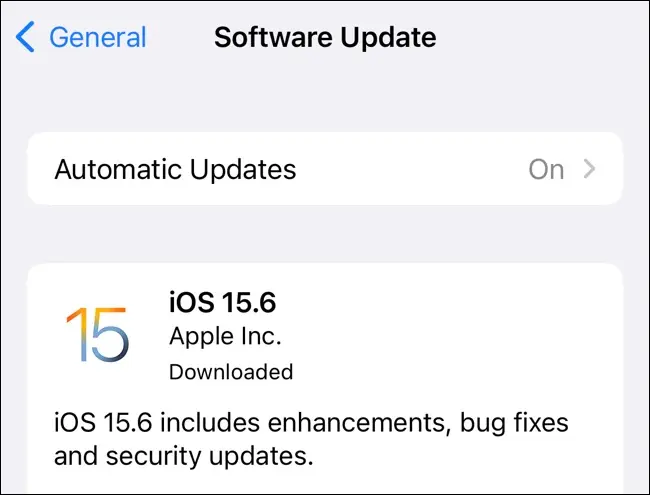
إذا تم تمكين كل شيء وتحديثه ، فإن إعادة تشغيل جهاز iPhone الخاص بك يستحق المحاولة أيضًا. إذا تعذر ذلك ، يمكنك دائمًا اصطحاب iPhone و Apple Watch إلى متجر Apple للحصول على بعض الإرشادات. لا ينبغي أن تفرض Apple رسومًا عليك إلا إذا كان الجهاز يتطلب إصلاحًا للأجهزة ، ويجب أن يكون قادرًا على إرشادك في الاتجاه الصحيح فيما يتعلق بالحصول على الإصلاح.
هل تتجمد Apple Watch أثناء الاقتران؟
يمكنك إعادة ضبط Apple Watch إذا تجمدت أثناء الإعداد عن طريق الضغط باستمرار على زر Digital Crown ، ثم النقر على "إعادة التعيين" عند ظهوره. بمجرد إعادة تشغيل Apple Watch ، ابدأ عملية الاقتران مرة أخرى.
افعل المزيد مع Apple Watch
يمكن لـ Apple Watch القيام بجميع أنواع الأشياء ، مثل العمل كقياس للخطى ، وتتبع التدريبات الخاصة بك ، والاتصال بخدمات الطوارئ في حالة السقوط ، ومراقبة صحة قلبك.
تحقق من أهم النصائح والحيل الخاصة بـ Apple Watch لتحقيق أقصى استفادة من الجهاز القابل للارتداء.
ذات صلة: 20 نصيحة وحيلة لـ Apple Watch تحتاج إلى معرفتها
